Durante la creazione di un file Microsoft Access, succede spesso di avere la necessità di inserire delle finestre di dialogo, al fine di dare delle indicazioni su come procedere, o magari per evidenziare fasi in cui prestare particolare attenzione, o semplicemente per creare una scelta a due pulsanti Conferma/Annulla…

La realizzazione di queste finestre di dialogo è molto semplice e lo si può fare o con una Macro o con una semplice istruzione in codice Visual Basic.
Ecco come procedere con Visual Basic:
- identificare l’evento in cui si desidera veder comparire la finestra di dialogo
- su questo evento far eseguire il seguente codice Visual Basic
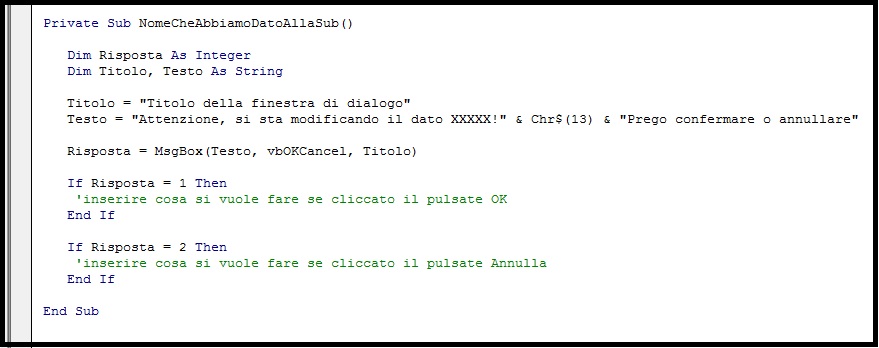
In realtà il comando è molto semplice:
è semplicemente la riga dove si trova MsgBox, mentre gli IF seguenti servono per indicare cosa fare in caso di OK o ANNULLA;
il codice è reale e lo si può adattare per una qualsiasi applicazione.
Nella finestra di dialogo esiste un titolo della finestra, un testo descrittivo e uno o più pulsanti.
Nel codice di esempio, dopo il titolo, ho voluto evidenziare che il testo può essere elaborato, per esempio, anche con l’inserimento di un carattere di ritorno a capo (Chr$(13)), ma si possono ovviamente inserire anche dei riferimenti a valori variabili (nel caso Chr$(13) non funzionasse sostituire con vbCrLf).
Relativamente ai pulsanti, si usano delle impostazioni predefinite (nell’esempio la parola vbOKCancel indica che i pulsanti saranno due e saranno OK e Annulla).
Infine la pressione di uno o l’altro dei due pulsanti nella finestra di dialogo restituisce un valore, anch’esso tabellato, e che permette quindi di gestire l’azione decisa dell’utente.
In particolare:
- se verrà cliccato il pulsante OK il valore di Risposta sarà = 1
- se verrà cliccato il pulsante Annulla il valore di Risposta sarà = 2
Per la guida dettagliata e le tabelle con i valori da poter impostare, vedere la guida Microsoft a questo link.
Roberto 🙂
